Հեղինակ:
Joan Hall
Ստեղծման Ամսաթիվը:
28 Փետրվար 2021
Թարմացման Ամսաթիվը:
1 Հուլիս 2024
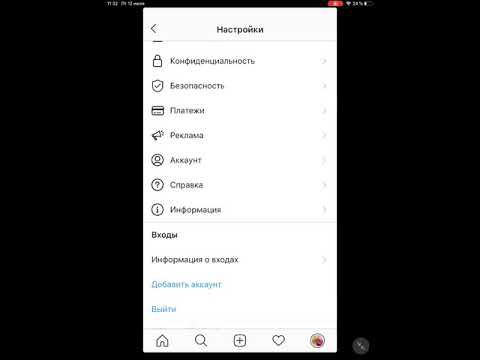
Բովանդակություն
- Քայլեր
- 2 -րդ մաս 1 -ին. Հետևորդների արգելափակում
- 2 -րդ մաս 2 -ից. Փակ հաշիվ
- Խորհուրդներ
- Գուշացումներ
Եթե դուք ձանձրանում եք Instagram- ում նյարդայնացնող ընտանիքի անդամից կամ կատվի ընկերոջից, ապա ուրախ կլինեք իմանալ ձեր հաշվի մուտքը նրանց սահմանափակելու ունակության մասին: Թեև բաժանորդներին չի կարելի «հեռացնել» բառի ավանդական իմաստով, դուք դեռ կարող եք կանխել նրանց դիտելը ձեր պրոֆիլը: Բացի այդ, հետագայում անցանկալի բաժանորդների հայտնվելը կանխելու համար կարող եք ձեր հաշիվը դարձնել մասնավոր:
Քայլեր
2 -րդ մաս 1 -ին. Հետևորդների արգելափակում
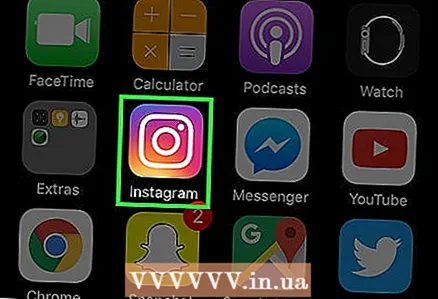 1 Կտտացրեք Instagram- ին ՝ այն գործարկելու համար: Եթե նստած եք համակարգչի մոտ, բացեք Instagram- ի կայքը:
1 Կտտացրեք Instagram- ին ՝ այն գործարկելու համար: Եթե նստած եք համակարգչի մոտ, բացեք Instagram- ի կայքը: - Մուտք գործեք ձեր հաշիվ, եթե դեռ չեք գրանցվել:
 2 Բացեք ձեր պրոֆիլի էջը: Դա անելու համար կտտացրեք անձի պատկերով պատկերակին: Բջջային հավելվածում այս կոճակը գտնվում է էկրանի ներքևի աջ անկյունում:
2 Բացեք ձեր պրոֆիլի էջը: Դա անելու համար կտտացրեք անձի պատկերով պատկերակին: Բջջային հավելվածում այս կոճակը գտնվում է էկրանի ներքևի աջ անկյունում: - Եթե նստած եք համակարգչի մոտ, պատկերակը կլինի էկրանի վերին աջ անկյունում:
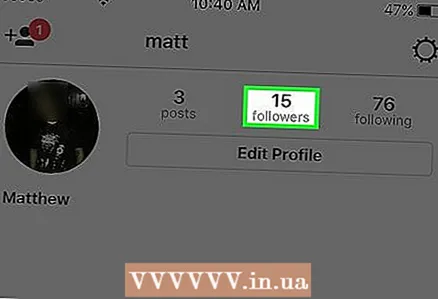 3 Կտտացրեք «Բաժանորդներ» ներդիրին: Այն պետք է լինի ձեր պրոֆիլի նկարի աջ կողմում:
3 Կտտացրեք «Բաժանորդներ» ներդիրին: Այն պետք է լինի ձեր պրոֆիլի նկարի աջ կողմում: 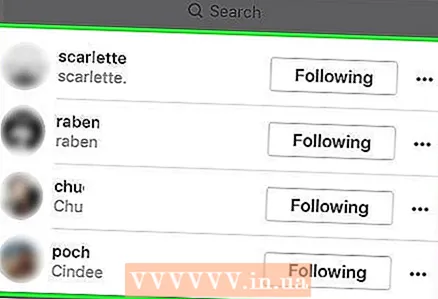 4 Դիտեք բաժանորդների ցանկը: Թեև չեք կարող ստիպել բաժանորդին չեղարկել ձեր պրոֆիլից բաժանորդագրությունը, կարող եք արգելափակել դրանք ՝ դրանով իսկ կանխելով նրանց վերահսկել ձեր գործունեությունը կամ դիտել ձեր հաշիվը:
4 Դիտեք բաժանորդների ցանկը: Թեև չեք կարող ստիպել բաժանորդին չեղարկել ձեր պրոֆիլից բաժանորդագրությունը, կարող եք արգելափակել դրանք ՝ դրանով իսկ կանխելով նրանց վերահսկել ձեր գործունեությունը կամ դիտել ձեր հաշիվը: 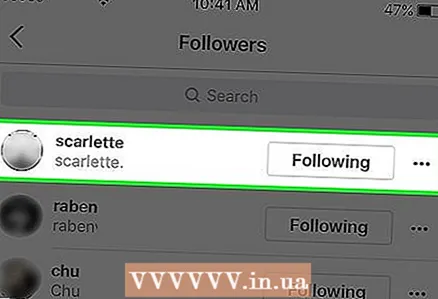 5 Կտտացրեք այն բաժանորդի վրա, որը ցանկանում եք հեռացնել: Սա ձեզ կտանի իր պրոֆիլի էջ, որտեղից կարող եք արգելափակել նրան:
5 Կտտացրեք այն բաժանորդի վրա, որը ցանկանում եք հեռացնել: Սա ձեզ կտանի իր պրոֆիլի էջ, որտեղից կարող եք արգելափակել նրան: 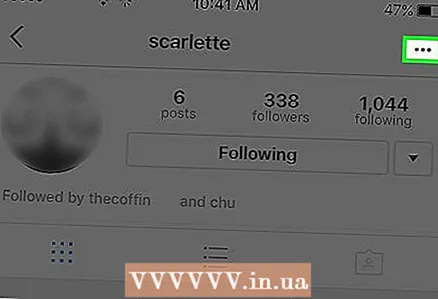 6 Բացեք ընտրացանկը ՝ կտտացնելով երեք հորիզոնական կետերով պատկերակին: Այն գտնվում է էկրանի վերին աջ անկյունում (կամ բաժանորդի անվան աջից, եթե համակարգիչ եք օգտագործում):
6 Բացեք ընտրացանկը ՝ կտտացնելով երեք հորիզոնական կետերով պատկերակին: Այն գտնվում է էկրանի վերին աջ անկյունում (կամ բաժանորդի անվան աջից, եթե համակարգիչ եք օգտագործում): - Android- ում կետերը ուղղահայաց են, ոչ թե հորիզոնական:
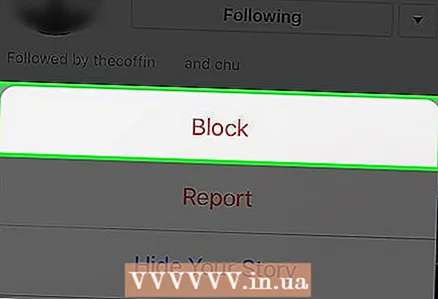 7 Կտտացրեք «Արգելափակել օգտվողին»: Instagram- ում այս տարրը պարզապես կոչվում է «Արգելափակել»: Instagram- ն այնուհետև կխնդրի ձեզ հաստատել ձեր որոշումը:
7 Կտտացրեք «Արգելափակել օգտվողին»: Instagram- ում այս տարրը պարզապես կոչվում է «Արգելափակել»: Instagram- ն այնուհետև կխնդրի ձեզ հաստատել ձեր որոշումը: 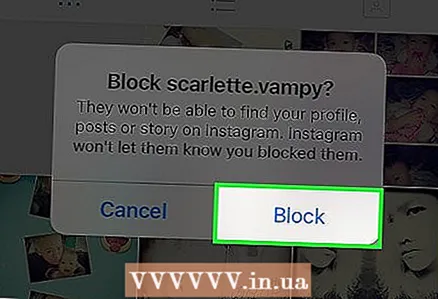 8 Կտտացրեք Այո, վստահ եմ: Դրանից հետո ընտրված օգտվողը կարգելափակվի և այլևս չի կարողանա դիտել ձեր հաղորդագրությունները:
8 Կտտացրեք Այո, վստահ եմ: Դրանից հետո ընտրված օգտվողը կարգելափակվի և այլևս չի կարողանա դիտել ձեր հաղորդագրությունները: - Արգելափակված օգտվողը դեռ կտեսնի ձեր մեկնաբանությունները այլ մարդկանց լուսանկարների տակ և հաջողությամբ կգտնի ձեր հաշիվը: Այնուամենայնիվ, նա չի կարողանա մտնել դրա մեջ:
- Արգելափակված օգտվողների ցանկը դիտելու համար բացեք կարգավորումների ընտրացանկը և ընտրեք «Արգելափակված օգտվողներ» ներդիրը:
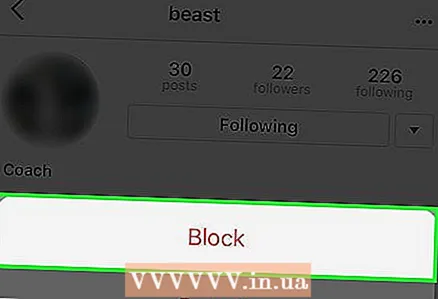 9 Նույնը արեք յուրաքանչյուր նյարդայնացնող բաժանորդի համար: Եթե ցանկանում եք կանխել անցանկալի բաժանորդների հայտնվելն ապագայում, փակեք ձեր հաշիվը: Այսպիսով, այն օգտվողները, ովքեր կընտրեն հետևել ձեր հաշվին, չեն կարողանա դիտել ձեր պրոֆիլը, քանի դեռ չեք թույլատրել նրանց:
9 Նույնը արեք յուրաքանչյուր նյարդայնացնող բաժանորդի համար: Եթե ցանկանում եք կանխել անցանկալի բաժանորդների հայտնվելն ապագայում, փակեք ձեր հաշիվը: Այսպիսով, այն օգտվողները, ովքեր կընտրեն հետևել ձեր հաշվին, չեն կարողանա դիտել ձեր պրոֆիլը, քանի դեռ չեք թույլատրել նրանց:
2 -րդ մաս 2 -ից. Փակ հաշիվ
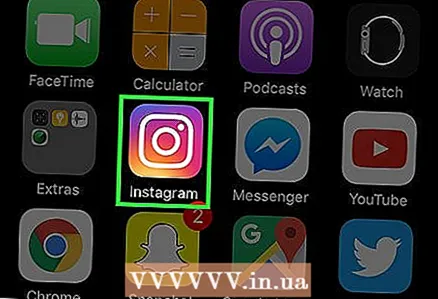 1 Բացեք Instagram հավելվածը ձեր հեռախոսի վրա: Հաշիվը «փակ» կարգավիճակի փոխանցելը նշանակում է, որ յուրաքանչյուր ոք, ով ցանկանում է բաժանորդագրվել ձեր պրոֆիլին, ստիպված կլինի հարցում ուղարկել, որը միայն դուք կարող եք հաստատել: Սա ձեզ ավելի խիստ վերահսկողություն է տալիս, թե ով է մուտք գործում ձեր պրոֆիլ:
1 Բացեք Instagram հավելվածը ձեր հեռախոսի վրա: Հաշիվը «փակ» կարգավիճակի փոխանցելը նշանակում է, որ յուրաքանչյուր ոք, ով ցանկանում է բաժանորդագրվել ձեր պրոֆիլին, ստիպված կլինի հարցում ուղարկել, որը միայն դուք կարող եք հաստատել: Սա ձեզ ավելի խիստ վերահսկողություն է տալիս, թե ով է մուտք գործում ձեր պրոֆիլ: - Անձնական կարգավիճակը նաև սահմանափակում է օգտվողների մուտքը ձեր մեկնաբանություններին և հավանումներին, բացառությամբ հանրային գրառումների (որոնցում ձեր անունը կհայտնվի այլ «հավանումների» կողքին, բայց հաշիվն ինքը պաշտպանված է):
- Հաշիվը չի կարող մասնավորացվել համակարգչի միջոցով:
 2 Բացեք ձեր պրոֆիլը, եթե դեռ չեք բացել: Դա անելու համար կտտացրեք հեռախոսի էկրանի ներքևի աջ անկյունում գտնվող մարդու ուրվագծի պատկերակին:
2 Բացեք ձեր պրոֆիլը, եթե դեռ չեք բացել: Դա անելու համար կտտացրեք հեռախոսի էկրանի ներքևի աջ անկյունում գտնվող մարդու ուրվագծի պատկերակին: - Պլանշետը նույնպես հարմար է այդ նպատակների համար:
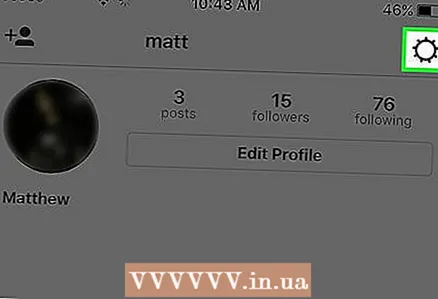 3 Բացեք ձեր հաշվի կարգավորումները: Կտտացրեք հանդերձում (iOS) կամ էկրանի վերին աջ անկյունում գտնվող երեք կետերին (Android):
3 Բացեք ձեր հաշվի կարգավորումները: Կտտացրեք հանդերձում (iOS) կամ էկրանի վերին աջ անկյունում գտնվող երեք կետերին (Android): 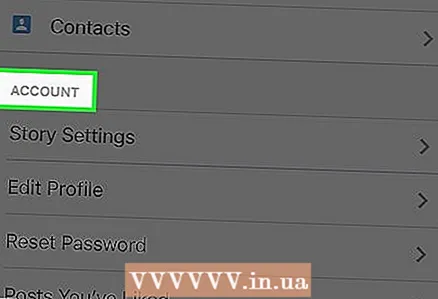 4 Ոլորեք ներքև դեպի «Հաշիվ» կատեգորիա: Ահա տարբեր կարգավորումներ, որոնք հատուկ են ձեր հաշվին: Անձնական հաշիվը այս կատեգորիայի վերջին տարբերակն է:
4 Ոլորեք ներքև դեպի «Հաշիվ» կատեգորիա: Ահա տարբեր կարգավորումներ, որոնք հատուկ են ձեր հաշվին: Անձնական հաշիվը այս կատեգորիայի վերջին տարբերակն է: 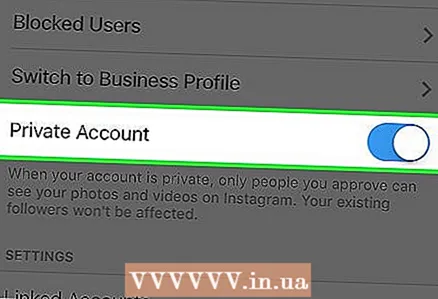 5 Փակ հաշիվի կողքին գտնվող սահնակը միացրեք «Միացված»: Այն պետք է փոխի իր գույնը մոխրագույնից կապույտ, դրանով իսկ նշելով, որ ձեր հաշիվը փակվել է:
5 Փակ հաշիվի կողքին գտնվող սահնակը միացրեք «Միացված»: Այն պետք է փոխի իր գույնը մոխրագույնից կապույտ, դրանով իսկ նշելով, որ ձեր հաշիվը փակվել է: - Այս տարբերակը անջատելու համար պարզապես վերադարձեք սահնակը իր սկզբնական դիրքին և բացվող պատուհանում սեղմեք «OK»:
- Խնդրում ենք նկատի ունենալ, որ ձեր ընթացիկ բաժանորդների վրա այս փոփոխությունը չի ազդի: Եթե ցանկանում եք արգելափակել դրանց մի մասը կամ բոլորը, ապա ստիպված կլինեք դա անել ձեռքով:
Խորհուրդներ
- Արգելափակված օգտվողները չեն կարողանա տեսնել ձեր լուսանկարները «Սիրված լուսանկար» ներդիրում:
- Արգելափակված օգտվողի մեկնաբանությունները և հավանումները դեռ կլինեն ձեր լուսանկարներում, բայց ցանկության դեպքում կարող եք ձեռքով ջնջել դրանք:
Գուշացումներ
- Արգելափակված օգտվողները կշարունակեն տեսնել ձեր հավանումներն ու մեկնաբանությունները ձեր ընդհանուր ընկերների լուսանկարների վերաբերյալ:



